
Android Wear er super praktisk for å komme rasktinfo uten å trekke ut telefonen. Varsler, samtaler, avtaler og alt annet skyver direkte til håndleddet og gjør livet enklere. Men hvis disse varslene slutter å vises, kan det være veldig irriterende.
I SLEKT: Slik blokkerer du varsler fra spesifikke apper på Android Wear
Hva gjør du hvis appvarsler ikke synkroniseres
Hvis du har problemer med Wear som ikke mottarvarsler fra apper. Det er en god sjanse for at varslingstilgang ikke har blitt gitt, eller den på en eller annen måte ble deaktivert. Så det er den første innstillingen jeg ville sjekket.
Hvis du har et problem med alle varsler
Jeg bruker en Google Pixel her, så grensesnittet ditt kan variere avhengig av produsenten av telefonen din. Disse innstillingene bør imidlertid være på lignende steder.
For å komme i gang, trekk ned varslingsskjermen og trykk på tannhjulikonet. Derfra blar du ned til Apps.


I Apps-menyen trykker du på tannhjulikonet. På Samsung-enheter trykker du på trepunkts-menyknappen øverst til høyre.


På lager Android, bla helt ned til bunnen og velg "Spesiell tilgang." På Samsung-enheter velger du bare "Spesiell tilgang" fra menyen.


I menyen Spesialtilgang velger du “Varslingsadgang” og ser etter Android Wear. Forsikre deg om at den er slått på. Hvis ikke, er det problemet ditt. Hvis det er det, må vi fortsette å se.
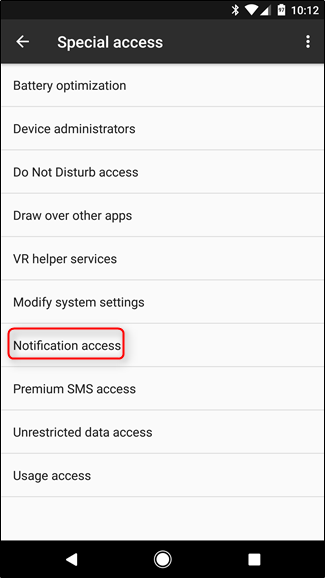

Hvis bare spesifikke apper ikke fungerer
Hvis du får varsler fra noen appermen ikke andre, ting blir litt vanskeligere, fordi det ikke er noen klar løsning. Når det er sagt, det første jeg vil gjøre er å sørge for at alle tilgjengelige apper blir synkronisert til klokken din.
For å gjøre dette, åpne Wear-appen, og trykk deretter på tannhjulikonet i øvre høyre hjørne.

Trykk på klokken under delen Enhetsinnstillinger.

Trykk på “Resync Apps” nederst på listen, som skal skyve alle tilgjengelige apper på nytt på klokken. Forhåpentligvis vil det løse problemet.

Hva gjør jeg hvis varsel om systemapp ikke synkroniseres
En stund sluttet klokken min å vibrere / ringeda jeg fikk en telefon, noe som var veldig irriterende. Alle andre varsler kom igjennom helt fint, så jeg måtte gjøre litt graving for å finne ut av dette.
Det viser seg at problemet var med Android Wearapp-privilegier. Hvis visse varsler kommer gjennom, men ting som kalender, telefonsamtaler, SMS-meldinger og lignende ikke kommer igjennom, er det her jeg ser.
Først trekker du ned varselskyggen, og klikker deretter på tannhjulikonet. Derfra blar du ned til "Apps."
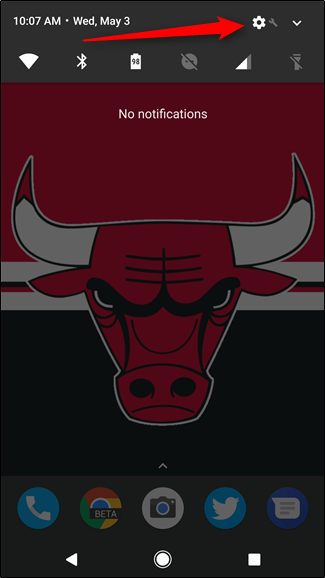

I Android-menyen, finn Android Wear og trykk på den.

Trykk på “Tillatelser.

I denne menyen vil du sørge for at alleer aktivert for å få varslene sendt til klokken din. I scenariet mitt over hadde telefontillatelsen blitt avmerket på en eller annen måte (eller kanskje jeg ikke godkjente den når jeg byttet telefon, jeg kan ikke være sikker), og det er grunnen til at telefonsamtaler ikke kom gjennom. Gir mening.

Slik får du lydvarsler på klokken
La oss til slutt snakke om lydvarsler. Det er verdt å merke seg at bare visse klokker har høyttalere og støtter denne funksjonen, men hvis dine gjør det, så er det en ganske fin ting å ha aktivert.
Saken er at dette blir håndtert på klokkesiden, ikke på telefonen. Så gå foran og hopp inn på klokkens Innstillinger-meny ved å trekke ned skyggen og sveipe over til du kommer til "Innstillinger."

Trykk på denne menyen, bla deretter ned til “Lyd”.

Det er en håndfull alternativer her, som medievolum, alarmvolum, ringevolum og ringetone.


Finpusse og velg etter ditt hjerte.
Å fikse varsler om Android Wear er det egentlig ikkealt det vanskelig - å vite hvor du skal se er nøkkelen her. Men nå som du vet, er du i utgangspunktet en varslingsmester for Wear. Bruk denne nye kraften til god, ung gresshoppe.








